• Filed to: Androidデバイス • Proven solutions
もし携帯で誤ってデータをなくしてしまったら、何が問題だったか疑問に思うでしょう。携帯でのデータ紛失には様々な理由があり、特によくあるものが下記のようなものです。
- ソフトウェアの欠陥:ソフトウェアの欠陥によって携帯がクラッシュすることがあります。このような場合、携帯が起動しなくなり、全てのコンテンツが失われる可能性があります。
- ウイルス:インターネット上の様々なアプリやファイルを通して、常にウイルスやトロイの木馬を送ろうとしているハッカーがいます。もしウイルスに感染したら、データを失う可能性があります。
- OSの問題:もし携帯のOSに影響があれば、メモリを一掃し、すべてのデータが失われてしまうかもしれません。
消去されたファイルを復元できるソフトウェアがあります。しかし人々は懐疑的になります。ここでは簡単にデータを復元する方法についてお話しします。
Part 1. ARROWSでデータを復元するプログラム

「iSkysoft Android データ復元」は、助けになる効率的なツールの一つです。6000以上の様々なブランドのARROWSデバイスと互換性があります:それにはSamsung, LG, Motorola, Sony, HTC, Huawei, ZETなどが含まれます。テキストメッセージや連絡先、写真、ビデオ、ドキュメント、WhatsAppメッセージなどを復元できます。また、復元する前にファイルをプレビューすることもできます。
Part 2. ARROWSでデータを復元する方法
ARROWS携帯で消去されたファイルを復元する方法をご紹介します。

Step 1. ARROWS携帯をコンピュータに接続
「iSkysoft Android データ復元」ソフトウェアをインストールしたPCに携帯を接続します。次のステップは「USBデバッグ」オプションをオンにすることです。携帯のOSによって、プログラムのインターフェースに表示される手順を選びます。
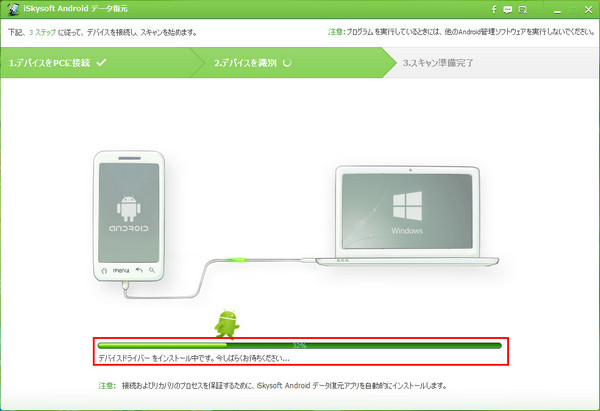
Step 2. 携帯を分析する
USBデバッグがオンになったら、ソフトウェアがデバイスのコンテンツをスキャンします。ルート化された携帯では、電話上にスーパーユーザー認証を許可するよう表示されます。「許可」をクリックします。
Windows PCで「開始」ボタンが表示されます。「開始」をクリックするとソフトウェアが携帯のコンテンツのスキャンを開始します。
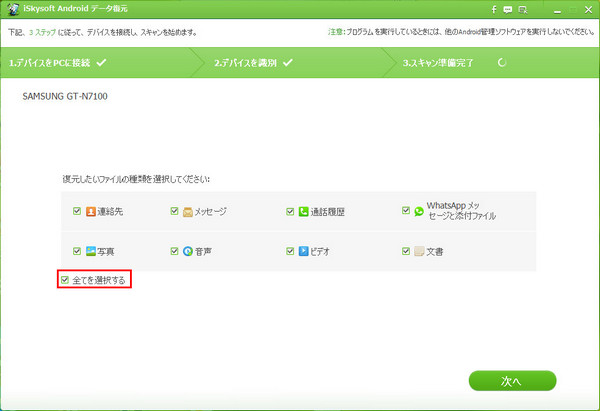
Step 3. スキャンモードの選択
許可が与えられたら、ツールによってスキャンできる様々なファイルタイプのリストが表示されます。復元したいファイルタイプを選択します。もし、全てのファイルを復元したい場合は「全て選択」をクリックします
次に、スキャンモードを選択します。2つのモードがありますが、おすすめは「標準モード」です。「アドバンスモード」はファイルのコンテンツをより深くスキャンします。さらに時間がかかってしまいます。
- 「標準モード」で「消去されたファイルのスキャン」を選択します。これはスキャンにかかる時間を短縮し消去されたファイルのみを検索します。
- もし完全な復元をしたい場合は「全てのファイルのスキャン」をクリックします。
Part 3. データの紛失を防ぐ方法
「iSkysoft Android データ復元」は簡単に手助けしてくれますが、データ紛失を防ぐことが大切です。ここに使えるいくつかのコツをご紹介します。
- 常にコンテンツのバックアップをとるようにしましょう。
- ウイルスが含まれている可能性があるため、疑わしいまたは信頼できない携帯のリンクは開かないようにしましょう。
- 常にウイルス対策ソフトウェアを携帯にインストールしておきましょう。



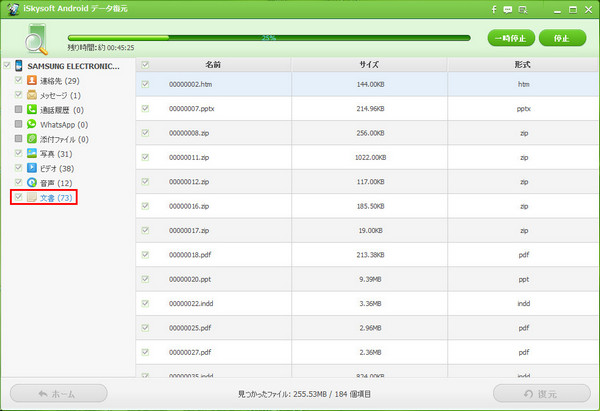







渡辺純子
編集
0 Comment(s)